第 4.0 节 概述(必看)
所有 FreeBSD 安装介质默认均不包含图形界面(DVD 的包含部分桌面的软件包,但是安装了也无法使用),需要手动安装。请勿使用
sysutils/desktop-installer,会引发不必要的错误和问题。执着于一定要让 FreeBSD 表现出如 Linux 甚至是 Windows 一般的桌面力是一种可望而不可即的奢求,FreeBSD 官方的口号是
The power to serve。GhostBSD 适合对 BSD 好奇的人体验。本质上还是 FreeBSD 的预配置版本。如果是使用三个月以上的 FreeBSD 用户,不推荐这个发行版。它的软件仓库和 FreeBSD 一样,但是自己的独立服务器在国内速度感人(虽然也可以替换成 FreeBSD 的源)。
本章内容并非是让大家把所有的桌面都安装一遍,而是尽可能多地提供选择。
安装桌面的基本步骤是:① 安装显卡驱动 -> ② 安装 Xorg -> ③ 安装 KDE5/Gnome/XFCE/MATE -> ④ 安装显示管理器 sddm/lightdm/slim -> ⑤ 安装输入法等软件
Wayland 是 xorg 的替代品,但是目前 BSD 上支持 Wayland 的桌面数量为 0,有一些窗口管理器是支持的。
其中,Gnome 可省略第四步,因为其显示管理器 gdm 早就在第二步就进行了自动安装。
显示管理器推荐搭配是 :
KDE5 + sddm
Xfce/Mate + lightdm
Slim 由于作者早在 2013 年就停止了开发,不推荐使用,会产生一些奇怪的 bug (比如 fcitx5 用不了,加载不了 dbus)。
输入法框架目前推荐使用 fcitx(对于 KDE 5 桌面)、ibus(对于其他基于 GTK 的桌面,如 gnome、xfce、mate……)。请勿使用 scim,作者早就跑路(大概已经距今 16 年了)。
对于不同的 SHELL,环境变量的配置方法是不一样的,FreeBSD 14 以前默认使用
csh,14 及以后使用sh。而且不同桌面加载环境变量的方法也是不一样的,所以针对不同桌面,不同 SHELL 的配置方法是不一样的,具体方法请看具体桌面。
小故事:
sddm gdm lightdm slim 在系统里乱战:
sddm:我背后是 kde
gdm:我背后是 gnome
lightdm:我背后可以是任何一个
slim:怎么办?好慌,潜水太久,管理员要踢我了。
系统:合着你们在我地盘上养蛊呢?
故障排除
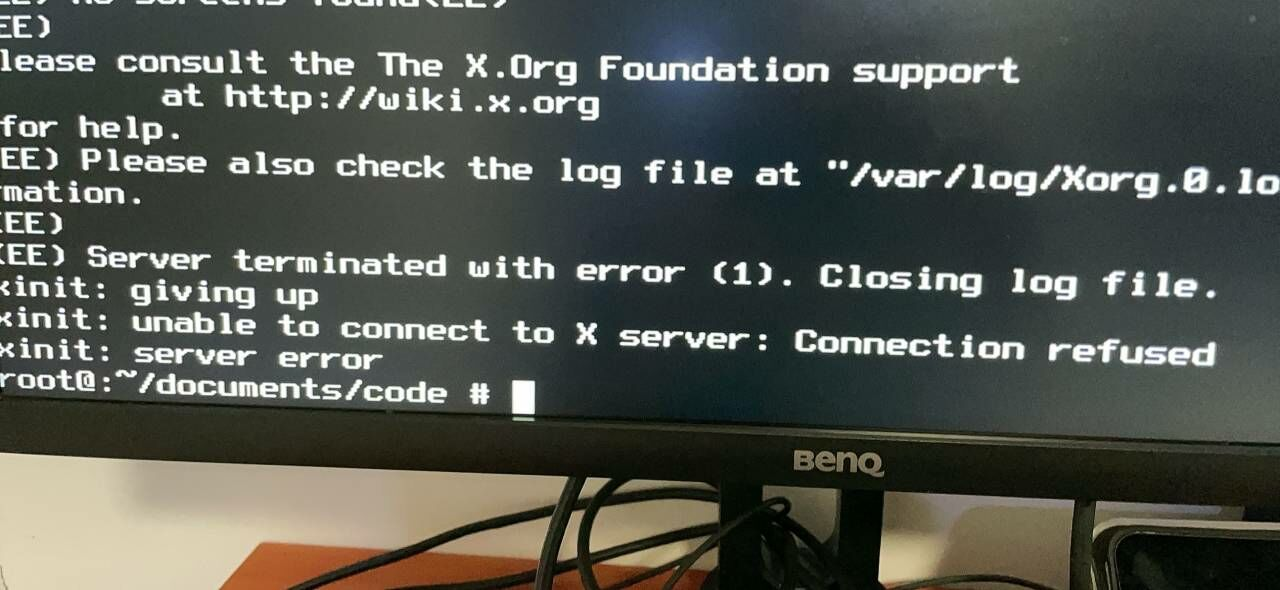
没有安装显卡驱动。看下一节教程去安装驱动。